アプリのデザインテーマを変更する
デザインテーマの設定で、フォームやレコード一覧の配色を変更できます。
アプリのアイコンと共に、デザインテーマもアプリごとに設定することで、自分がどのアプリを開いているのかがわかりやすくなります。
デザインテーマ「レッド」をアプリに適用した例:
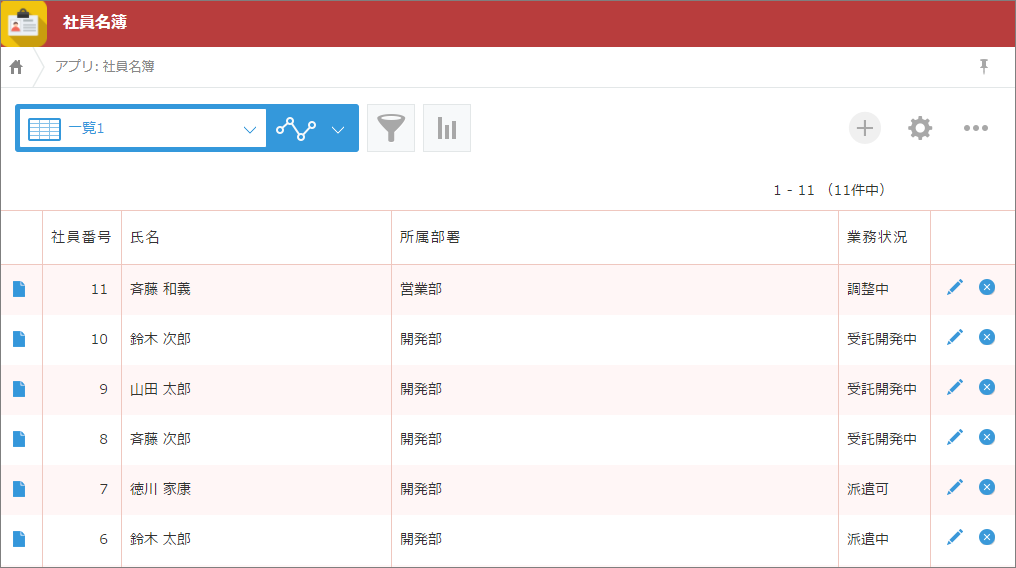
デザインテーマが適用される画面
デザインテーマは、次の画面に適用されます。
- レコード一覧画面
- レコード登録画面
- レコード編集画面
- レコード詳細画面
- レコードを集計した表やグラフ
埋め込み用タグを使用して外部サイトに埋め込んだグラフには適用されません。
手順
-
[レコードの一覧]画面で、画面右上にある歯車の形をした[アプリを設定]アイコンをクリックします。
![スクリーンショット:[アプリを設定]アイコンが枠線で強調されている](/k/img/settings_new_icon.png)
-
[アプリの設定]画面で、[設定]タブの[一般設定]にある[デザインテーマ]をクリックします。
-
[デザインテーマの設定]画面で、デザインテーマを選択します。
-
画面右下の[保存]をクリックします。
![スクリーンショット:[保存]を枠線で強調している](/k/img-ja/theme_img02.png)
-
画面右上の[アプリを更新]をクリックします。
![スクリーンショット:[アプリを更新]を枠線で強調している](/k/img-ja/theme_img03.png)
-
[アプリを更新]ダイアログで[アプリを更新]をクリックします。
